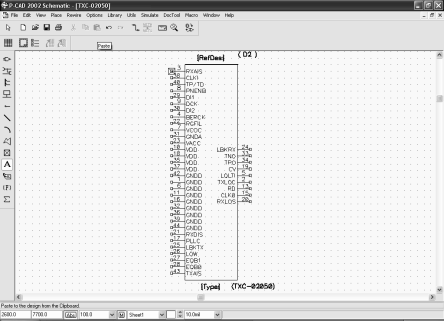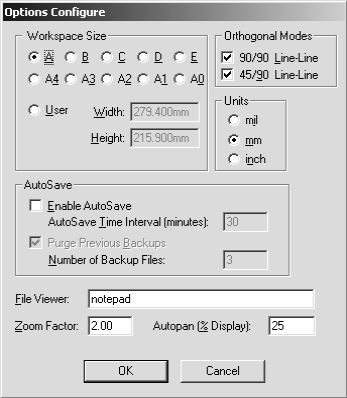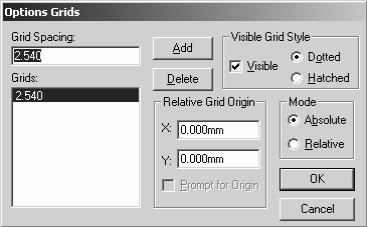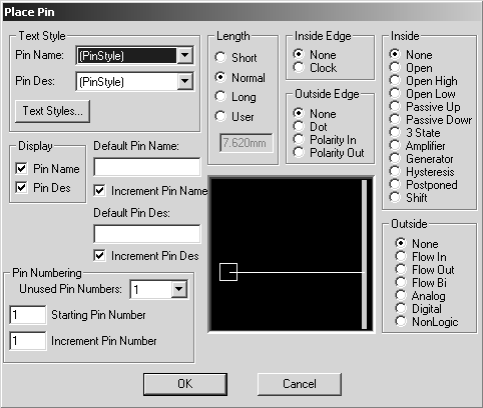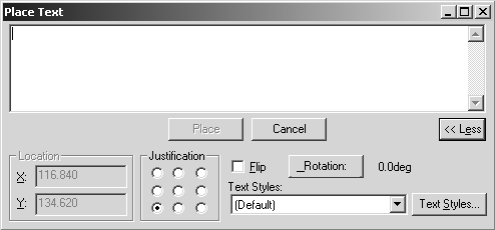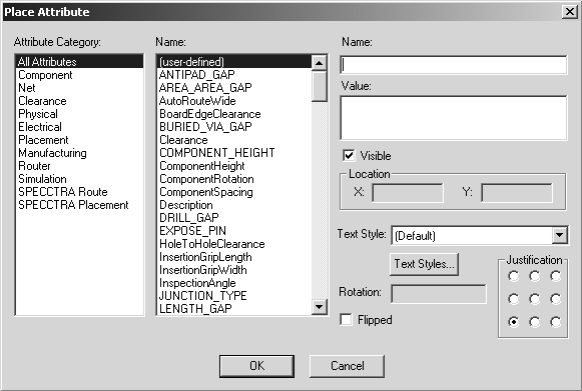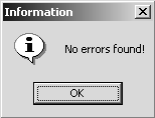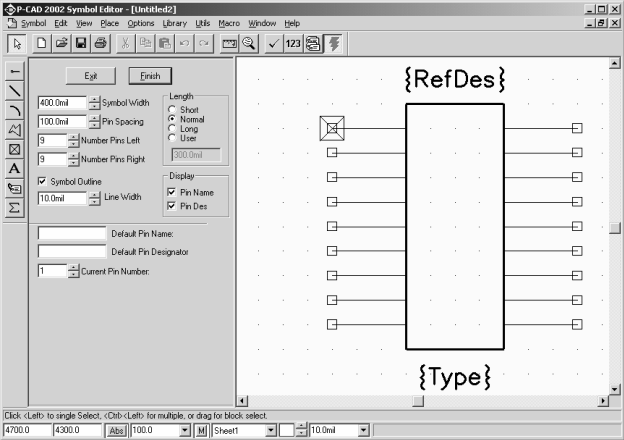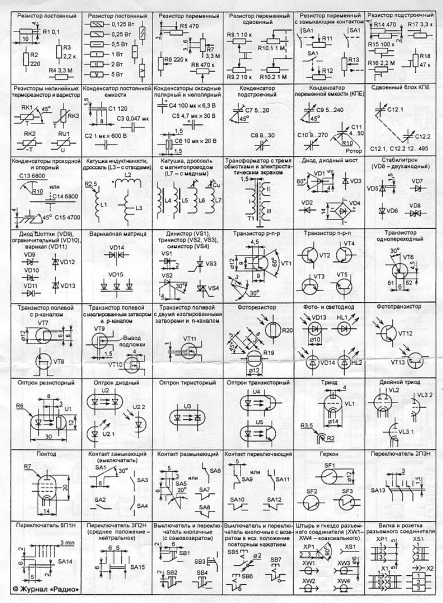Заглавная страница Избранные статьи Случайная статья Познавательные статьи Новые добавления Обратная связь КАТЕГОРИИ: ТОП 10 на сайте Приготовление дезинфицирующих растворов различной концентрацииТехника нижней прямой подачи мяча. Франко-прусская война (причины и последствия) Организация работы процедурного кабинета Смысловое и механическое запоминание, их место и роль в усвоении знаний Коммуникативные барьеры и пути их преодоления Обработка изделий медицинского назначения многократного применения Образцы текста публицистического стиля Четыре типа изменения баланса Задачи с ответами для Всероссийской олимпиады по праву 
Мы поможем в написании ваших работ! ЗНАЕТЕ ЛИ ВЫ?
Влияние общества на человека
Приготовление дезинфицирующих растворов различной концентрации Практические работы по географии для 6 класса Организация работы процедурного кабинета Изменения в неживой природе осенью Уборка процедурного кабинета Сольфеджио. Все правила по сольфеджио Балочные системы. Определение реакций опор и моментов защемления |
Создание символьного изображения рэк
Цель работы: Создание символа (символьного изображения) радиоэлектронного компонента как библиотечного элемента принципиальной электрической схемы.
Задание на лабораторную работу: 1 Ознакомиться с назначением РЭК и его электрической (контактной) схемой. 2 Вычертить графический образ РЭК. 3 Ввести тип РЭК, атрибуты, точку привязки. 4 Сохранить РЭК как библиотечный элемент (файл.sym). 5 Подготовить отчет. Теоретический обзор Наличие развитой библиотеки РЭК является необходимым условием для нормальной работы системы. Поскольку стандартные библиотеки PCAD практически непригодны для работы российских проектировщиков. Они вынуждены создавать свои библиотеки, содержащие условные графические изображения и конструктивы, как компонентов российского производства, так и зарубежного в соответствии с действующими стандартами. Символьное изображение компонента создается в графическом редакторе P-CAD Symbol Editor. Интерфейс этого редактора содержит пиктограммы, вызывающие такие инструменты, как мастер создания Symbol Wizard, средства создания атрибутов Symbol Attributes, средства изменения номеров выводов компонентов Renumber Pins, средства проверки правильности создания символа Validate Symbol. На панели инструментов находятся пиктограммы размещения вывода компонента, рисования линии, дуги, полигона, точки привязки, ввода текста, атрибутов компонентов и стандартного символа IEEE, характеризующего функциональное назначение компонента.
Рисунок 18 - Интерфейс графического редактора P-CAD Symbol Editor с файлом символа РЭК - TXC-02050.sym на экране Рассмотрим создание символа РЭК в соответствии с требованиями ЕСКД (ГОСТы – см. выше). Для компонентов включающих несколько различных логических секций (например: электромагнитные реле, диодные сборки) необходимо создать символ для каждой секции. Микросхема (МС) может состоять из нескольких вентилей, вентиль МС – это повторяющийся законченный логический блок. Для таких МС символьное изображение создается только для одного вентиля. Но секции МС могут быть различными, в этом случае символ создается для каждой секции отдельно (как и для электромагнитных реле). Количество выводов символа должно соответствовать количеству ножек в корпусе (за исключением ножек, которые всегда подключены к питанию или земле), т.е. незадействованные выводы РЭК все равно изображаются в символе (за исключением программируемых микросхем).
Т.к. при повторном использовании РЭК могут быть задействованы все выводы (или иные чем при первичном использовании). Это необходимо для ведения библиотек – чтобы каждому РЭК соответствовал один элемент библиотеки созданный в полном соответствии с требованиями ГОСТов ЕСКД. При установке используемой системы единиц измерения необходимо выбрать метрическую, поскольку в соответствии с ЕСКД (ГОСТ 2.747-68, 2.728-74, 2.730-73) размеры условного графического обозначения (УГО) элемента и шаг между выводами кратны 5 мм. При выборе шага координатной сетки рекомендуется выбрать шаг 2,5 мм и выбирается абсолютный тип сетки. Размеры символа МС: длина вывода 5мм; расстояние между выводами 5мм; расстояние между выводами в ряду МС 5мм; ширина символа должна быть необходима и достаточна для ввода функционального значения РЭК и имен выводов; длина символа определяется количеством выводов, выступ за крайние выводы на 2,5мм; толщина линии контура символа 0,2 мм. Для создания символьного изображения МС удобно использовать мастер создания Symbol Wizard (см. описание ниже), а символ других РЭК создается вручную. Для создания символа РЭК необходимо загрузить графический редактор Symbol Editor и выполнить следующие действия: - установить метрическую систему единиц: Options/Configure – Units: mm; - установить шаг координатной сетки с помощью команды Options/Grids – Grid Spacing: 2.5, Add; или в строке состояний; - установить привязку к сетке View/Snap to Grid. Приблизить изображение на столько, чтобы явно было видно перемещение курсора по сетке; - создать изображение символа с помощью команд: Place Pin, Place Line, Place Arc, Place Text имеющихся на панели инструментов размещения. При этом выводы размещать в шаге 2,5мм. При создании графики символа, возможно, возникнет необходимость изменить шаг. При изменении шага необходимо соблюдать кратность шагов (если основной шаг 2,5мм, то вспомогательные шаги, как правило, выбирают: 1,25; 0,5; 0,25мм и т.д.); - выбрать команду Place Pin; - щелкнуть в рабочем поле и задать параметры объекта: Длина вывода: Length – User: 5mm;
- выбрать вид изображения вывода с учетом функционального значения с помощью пунктов Inside, Outside, Inside Edge, Outside Edge. Обозначение инверсного входа или выхода: Outside Edge – Dot.
Рисунок 19 - Установка метрической системы единиц
Рисунок 20 - Параметры координатной сетки
С помощью опции Display задается видимость имени (Pin name) и номера вывода (Pin Des). При необходимости надо задать имя вывода – Default Pin Name. Перед именем инверсного вывода ввести «~», тогда имя в символе будет с надчеркиванием. Номер вывода – Default Pin Designator – рекомендуется задавать всегда.
Рисунок 21 - Параметры размещаемого вывода
Разместить объект, нажав левую кнопку мыши или пробел (тогда можно будет сразу развернуть объект). Если номера выводов идут по порядку, то расположить поочередно необходимое количество выводов. При этом каждый последующий номер вывода увеличивается на единицу, а в конец заданного имени добавляется цифра (начиная с нуля). Затем нажать правую кнопку мыши или Esc. Имена выводов редактируются посредством выбора вывода, нажатия правой кнопки мыши и выбора команды Properties. Для последующего ввода выводов повторить ранее описанные действия. Place Line – ввод линии. Выбрать команду, выбрать первую точку, затем вторую. Непрерывно можно ввести любое количество линий, для отмены нажать Esc. Ширина линии устанавливается в строке состояний перед вводом линии. Place Arc – ввод окружностей и дуг. Выбрать команду, для построения окружности: выбрать первую точку на окружности, отпустить кнопку мыши и выбрать точку центра окружности; для построения дуги: выбрать первую точку на окружности, удерживая кнопку мыши выбрать вторую точку на окружности, а затем указать центр окружности (дуга прорисовывается против часовой стрелки). Place Text – ввод текста. Выбрать команду, указать место расположения текста, ввести текст. Эта команда используется на данном этапе для ввода функционального значения символа микросхемы (1, &, RG и т.д.).
Рисунок 22 - Редактирование текста
Ввести необходимые атрибуты командой Place Attribute: - выбрать категорию (Attribute Category) Component и наименование (Name) Type, ввести значение атрибута в окне Value, разместить в рабочем поле под символом; - выбрать категорию Component, наименование RefDes (позиционное обозначение) и нажать «OK» без ввода значения атрибута, разместить в рабочем поле над символом.
Рисунок 23 - Значения позиционных обозначений будут проставляться при формировании принципиальной электрической схемы. Задать точку привязки командой Place Ref Point – абсолютно точно отметить левый верхний вывод (при необходимости изменяя шаг). Точка привязки необходима для формирования принципиальной электрической схемы. Проверка: кнопка Validate Symbol на панели системных команд. При наличии ошибок необходимо их исправить. Если ошибок нет, то появится сообщение:
Рисунок 24
Сохранение файла: созданный символ РЭК сохраняется в виде файла.sym с помощью команды Symbol/Save To File.
Создание символа компонента с помощью мастера создания Symbol Wizard расположенного на панели системных команд (этот мастер автоматизирует процесс создания символьного изображения компонента и применяется при создании МС):
- создать новый файл; - нажать кнопку Symbol Wizard, задать свойства и параметры символа: - ширина контура символа: Symbol Width; - шаг между выводами: Pin Spacing; - количество выводов слева: Number Pins Left; - количество выводов справа: Number Pins Right; - отображение графики символа: Symbol Outline. - толщина линии контура символа: Line Width; - длина вывода: Length – User (5mm); - с помощью опции Display задается видимость имени (Pin name) и номера вывода (Pin Des); - перебирая выводы в пункте Current Pin Number (номера контактов по порядку) необходимо задать для каждого вывода имя (Default Pin Name) и номер (Default Pin Designator), после ввода имени или номера необходимо нажимать клавишу «Enter»; - создать символ нажатием кнопки Finish; - при необходимости доработать изображение символа с помощью команд размещения; - задать тип компонента: выделить надпись {Type} под символом элемента, нажать правую кнопку мыши, выбрать Properties и в поле Value ввести тип.
Рисунок 25 - Интерфейс команды Symbol Wizard
Рисунок 26 - Условные обозначения элементов
Рисунок 27 - Условные обозначения элементов Контрольные вопросы: 1 Для чего предназначена система P-CAD, какие основные подпрограммы она включает? 2 Для чего создается символ РЭК? 3 Что входит в состав символьного изображения РЭК, входящего в библиотеку P-CAD? 4 Какие требования необходимо выполнять при создании символа РЭК? 5 Что такое вентиль МС? 6 Какой флажок нужно включить, чтобы на принципиальной электрической схеме отображались имена выводов РЭК? 7 В какой подпрограмме создается символьное изображение РЭК? 8 Какие команды используются при ручном создании символа? Лабораторная работа №3
|
|||||||
|
Последнее изменение этой страницы: 2017-01-24; просмотров: 367; Нарушение авторского права страницы; Мы поможем в написании вашей работы! infopedia.su Все материалы представленные на сайте исключительно с целью ознакомления читателями и не преследуют коммерческих целей или нарушение авторских прав. Обратная связь - 3.147.42.168 (0.029 с.) |